- レンタルサーバーって重要なの?
- レンタルサーバーってどうやって使うの?
- レンタルサーバーを使ってみたい!
こんな悩みを解決できる記事になっています!
なぜなら、これからご紹介する『レンタルサーバーの個人用のおすすめ』
を実施したところ月々の維持費が安くなったからです。
記事の前半では『レンタルサーバーの定義等』を解説しつつ、
記事の後半では『WordPressをレンタルサーバーの選び方』を具体的に解説します。
この記事を読み終えることで、『レンタルサーバー』が理解できるだけではなく、
ワークを通して『WordPressをイントール方法』が身についた状態になります。
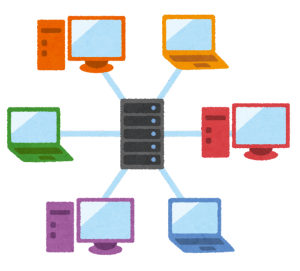
目次
レンタルサーバーの定義
まずブログで稼ぎたいのであればWordPressをインストールしよう。
その前にインストール先のレンタルサーバーを選んで申し込まないといけない。
どうしたらいいかなるべく安い値段で入る方法もあります。
そこを目指していかに解説をしていくので楽しみにしておいてください。
僕はなるべく安くてコスパの良いところを探していました。
これは安くていいということを踏まえあとで書きます、
なぜなら記事が重複してしまうからです。
これは書かない方が良かったかもしれませんが、
皆さんも文書作成の際はご注意くださいませ。
具体的には、土地を買うのと同じでその上に建物を建てる感じです。
最初はイメージできるかわかりませんが安い土地を探している方は
個人様にとって入るかもしれませんが。
要するにいくら安くても土地を買うのでお金がかかります、
その土地は毎月安い方がよくないですか?
ブログは2020年くらいの副業ブームからWordPressが
いいとされ成功されているほとんどの方が使用しています。
無料レンタルサイトは危険と言われていましたが、
有料サイトでも消される時は消されます、笑。
案外知られ得ていない事実かもしれませんね。
個人向けレンタルサーバーの選び方
なんでもそうかも知れませんが安くて長持ちするのを選びますよね。
僕もそう思うのでそれを選びました。安すぎて逆に心配にもなります、笑。
だから消されたのかも知れませんね。
全てではありません、少し微妙に写ったのでしょうね。
それは僕にも分かりました。
長く続けるとデータも溜まってきますがブログサイトによりますが、
画像や動画(YouTubeは埋め込みでかからない)があるサイトは流石に考えものですが。
長期的にみて今このブログの価値はあるのかとも考えますよね。
そういったことを考えると自然とそういう風に思えてきますよね。
僕は10年みて考えてみます、ブログを始めてゆっくりと3年は続けましたが
(ブランクあり)やっぱり行動したかによります。
MacBookのキーボードが壊れるほどは仕事はしていない様にも思われますが。
実際そういう方もいるのでいちがいにも言えませんが。
安いのには理由があります、人が集まる。案外長期的に使っている。
モチベーションは定期的にやっている、ブログセミナーに参加する。
どうしてもモチベーションは途切れます、その段階でのモチベーションだと思います。
皆さんはどう思っていますか?維持費を選ぶこと。
月額固定料金
月の固定費は、年月で考えるとかなり損をしていると考えます。
この額だったらいけるみたいな感覚に陥るまでは
とことん電卓を叩いてうなりましょう、ホントに。
これを我慢したらあれもできるみたいなほどにです、
ほんとに大事なことも見えてきますね。
考え抜いて導き抜いた結果ですね、ほとんどがそれだったかと思うくらいにです。
大体どのくらいの感覚で物事を考えているかにしつようになることです。
少しでも安いが違約金のためにやめないだったりとかですね。
今の現状はまさにコレですね。
これから先に及ぶであろうサービスを自分で作る、
クリエイターの領域だと思っています、
そのパフォーマンスを見て投げ銭的な感覚でアフィリエイト商品や
サービスの提供ができるという自然な訴求が繰り返されると思います。
ブロガーはクリエイターでもありますね。
ある程度稼げいるイメージが湧く人は遠回りしてでも
そこにたどり着くことは可能だと思います。
なぜなら自分の頭で考える力がつかないからです。
何か問題があると対応できなくなる。
本当にこの先Googleなどの検索エンジンが使われるかということでしょうか?
さすがにASP(アフィリエイト会社)が潰れれば本当の意味でのオワコンだとは思いますが。
WordPressが使えるか
WordPressのためのレンタルサーバーですので、他のことは思いつかないですね。
ホームページでもいいですがこれだったらプロバイダーさんのHPサービスを使うといいと思います。
何がしたいかと言うとブログで稼ぐにはどうすればいいかと言うことですね。
月の固定費を削って有料のWordPressのテーマを買うと言うこともできると思います。
最初は何の事だと思われるかも知れませんが
他の方のブログにも同じ様なことを言っているかも知れません。
どれもこれも疑うことは間違いではありませんから。
特化(専門)ブログを見てその先を予想するのもいいかも知れませんね。
理想のサイトのビジュアルを見て真似することはいいことですが、
ただ文章は自分の頭で考えた文章がいいと思いますね。
模倣することは学校でも良いことは盗めと教わりませんでしたか?
安くてもある程度によりますが、ちゃんと動くと思います。
僕が使っているレンタルサーバーもあとで紹介しますが、ほとんど問題なく動いてはいますね。
皆さんは現在どんなサイトを作りたいかイメージがつかめましたか?
ある程度のサーバーの性能
気軽に読めるブログサイトだからこそのブログとネットの体感速度、
速いに越したことはないが遅すぎるのも問題視される。
そこはアクセス数など嬉しい反響があったとき重すぎると
問題なのでなるべくコスパよく使えることが大事とされていくことです。
あまり遅すぎると読者が離脱すると思うので考えものだと思う。
この辺りはあまり聞かれることはないと思います。
安いレンタルサーバーでも結構速い方だと思う。あとはその方の価値観だと思う。
いざ使うとなるとどうなるのだろうか、仮に始めたいのであれば安く済むとこもあります。
普通にあるサイトを見たのだが遅すぎて、
離脱しようとしたがその場合レンタルサーバー回線を大きくするべきだと思う。
制限をかけるくらいなら、まぁ予算がくみ取れないとかあるのなら考えものでもある。
ざっくりと考えるとあんまり記事がないうちは考えなくてもそれなりに動くと思うので、
特に最近ではそんなことはないと思うのが普通であることは確かではないかと思っている。
自分のサイトのファンを増やすか、初見でも選んでくれたのは嬉しい限りである。
体感速度はある程度速いか
先ほどと繰り返しなりますが、今のPCでも十分のスペックなので
なるべく新品のものを買った方がいいです。
古すぎるとどこか壊れていたり、考え所なのでブログ用PCには、
マナブさんも言っていましたがMacBookを一台買うくらいの投資はした方がいいかも知れませんね。
そのことに対する理由もさながら繰り返しになりますが通信速度のある程度の速さ、
加えて記事を書く際手を早く動かしているかが問題でもある。
僕は早くもなく遅くもないといった感じです。
そしてどこに力を注ぐべきかも考えています。
僕はデスクトップPCも使っているのですが、6TBは多すぎた様に思います。
動画でもある程度圧縮され得ることを考えるとそこまで容量は食わないので
多くても4TBくらいがいいと思います。
少なすぎることはないとは思いますが、
皆さんはどう選んでいますか?
CPUは速いに越したことはないですね、音楽や動画の書き出し速度に顕著に出てきますね。
これはやってみた方が選ぶのがいいと思います。
とは言え最近はどこもある程度早いためPCの劣化に伴い変わってくるものだと思いますね。
メール、電話サポートはあるか
僕が使っているレンタルサーバーはメールサポートのみですが、
日本語対応できる社員がいなかったりとある程度問題だったりします。
この時は特別に電話サポート対応をしてくれたのを覚えています。
基本的なことが分かれば問題はないとのことでした。
先程の件は、多分小さな会社で安いので量を稼いで大きな利益が出ているかなと思います。
その件は繰り返しになりますが後で述べますね。
少額で電話サポートができるのもできないのも少額固定長期の収益を望んだのかなと思いました。
わかりやすく言えば、値段相応のサービスが見込まれますね。
知名度が高いところはある程度単価が高かったりもするとも思いますが
1度使い始めればどこでもいいと言うふうになってきますからそうだと思います。
決定的に分からないことがあればサポートにメールなり電話なりで分かるとは思いますが、
ある程度先がみこされれば、最初にある問題が解決されることがあるとは思いますが。
量をこなしていけば、3回ほど繰り返すと頭に入ると聞いたことがあります。
セキュリティはある程度大丈夫か
セキュリティは自分の判断の甘さだと思います、
ハッカーでもないけれど誰かが狙っている可能性もあるにはあると思います。
IT社会では当たり前のことですので、
ネットを使う場合では無料でもいいので使う必要性が出てきますので、
どうかお気をつけくださいませ。
自分の個人的な情報が他のところで見えたら気持ちの良いとは思いませんよね。
そこを守るためにも是非アンチウイルスのアプリを入れた方がいいとは思います、
最近はMacBookの需要が高まりつつあるので要注意であります。お気をつけくださいませ。
ウイルスはやっかいなのでぜひともお気をつけてください、
特にお金をぬすまれることがあるとまずいのですね。
パスワードや個人的な情報は特にやっかいですからね。
これからパソコンを勉強されている方にも必須ですので、無料でいいので試してみましょう。
セキュリティ問題はやっかいですが、ちゃんと考えて実行できるといいですね。
ネットで怪しいサイトを見たい場合でもあまり近づかない方がいい方かと思います。
リンクをたどると怪しいサイトが見れるとこもあるので探してみてください、
ネットのスキルも上がると思いますよ。
おすすめのレンタルサーバーを知りたい
今はさらに便利になりました。一度使うとずっと使うと思いますので、
気をつけてみてください。高いと言っても1,000円ですが、
僕は500円以内で抑えたいと思います。
これでWordPressが使えるので文句もありません。
それよりも安いのもあります、
しかし容量が小さすぎるのでテストで使ってみたい方はおすすめです。
是非お気軽にご相談ください、
最初からレンタルサーバーと独自ドメインを生かすも殺すも自分次第ということですね。
近くに友人などがいると実体験がそくざに聞けるとは思いますが、
自分一人だとサポートしかありませんが、
WordPressでアフィリエイトをする方もいるので
考えものでもありますので個人的な質問でもOKだと思いますよ。
一度使ってみてある程度いったら乗り換えることもできると思いますので
ご参考までには格安レンタルサーバーは魅力的に写りますね。是非ご検討願います。
数もそんなに多くはないので簡単です。下記にまとめました!
おススメレンタルサーバーは、「エックスサーバー」。
ここは知名度の高いエックスサーバーをお勧めします!
>>エックスサーバー
お申し込みまでの流れ、
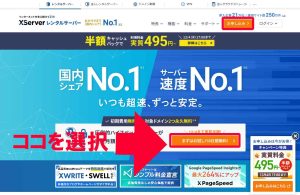
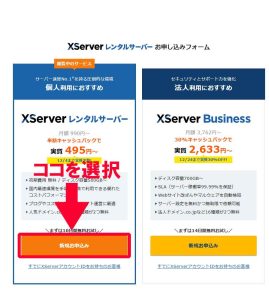
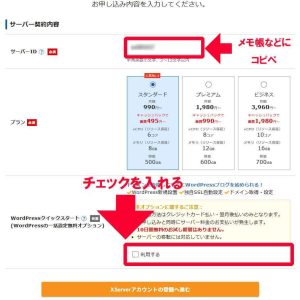
![]() WordPressをインストールした段階から始められるから、ココを選択。
WordPressをインストールした段階から始められるから、ココを選択。
①:ドメイン設定
よく聞くホームページアドレスですね、自分の好きなものを選んでクリック
了解を押し、次の画面に続きましょう。
各項目を入力していって、
②:WordPressを入力してみる
・ブログ名はなんでもいいです。
・ユーザー名と
・パスワードはWordPressにログインするときに使うので
メモ帳などにコピーしてください。
・メールアドレスは。フリーでもいいので連絡が
できるものを選択!
③:Wordpressテーマは無料テーマは、
・Cocoon(私も少し使っていました。)
・有料プランはSWELLを選択
見栄えのいいテーマになります。
④:登録情報は各例に従い、
個人情報を入力後、
クレジットカードか
銀行/コンビニなどの翌日後払いが
あります。
そして以下を利用規約チェックして次へ。
⑤:メール認証、
分からない場合は、以下に画像詳細があります。
⑥:いよいよWordpressを立ち上げます。
エックスサーバーのログインをします、
以上で入力したものを入力もしくは自動入力。
https://ドメイン名/wp-admin/
になりますので先ほど入力されたドメインをブラウザーに入力します。
⑦:ここからは初期設定以下のTsuzukiさんから参照してください。
ワードプレスの設定
ブロガーのtsuzukiさんが分かりやすく解説されているのでご参照ください。
後からでも可能ですが選択をすることをお勧めします。
エックスサーバーのスクショの設定例は課金しないとできないため、
上記のアドレスを参考に入力!
上記のWordPressのチェックしなかった場合10日間無料で使えます。
引き続き、選択内容を提示します。
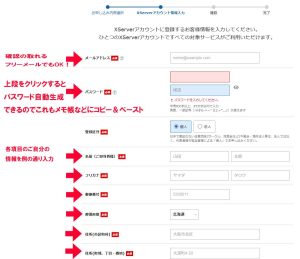
Chromeでしたのでパスワードの自動生成ができますが、
パスワードを忘れないようにメモ帳などにコピーして貼り付けましょう。
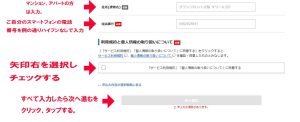
ここをチェックしたら確認の画面がでてきます。
確認しましたをチェック!
スタンダードボタンを選択し次へ。
プランはお客様のご判断にお任せします。
これから以下はWordPressをインストールしてない場合です。
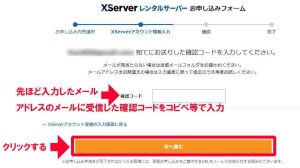
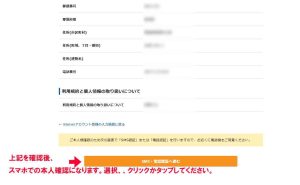
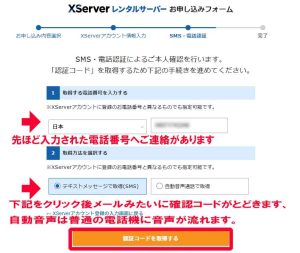
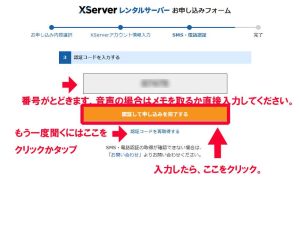
上記はなるべく速くやりましょう、制限時間があるようです。
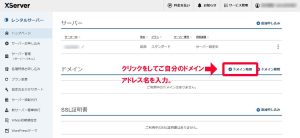
ここはエックスサーバーさんのメイン画面です。
こちらからインストールできるかはサポートへ電話かメールを送ってみましょう!
そこの電話、またはメールサポートで教えてくれました。今でも覚えています。

ググればというよりボクを含めググる他ないと思います。
レンタルサーバーにWordPressをインストール
まずはWordPreeインストールで検索をかけ、
その通りにインストールをし記事を書いていってください。
問題はここからじっくりと記事を作り込んでいくことだと
思いますので悪しからずよろしくお願いします。
自分がまだ数をこなしていないということもあるので調べながら
インストールするだけでも自分の頭で考える練習にもなって一石二鳥だと思います、
確かエックスっサーバーさんは簡単インストール機能があったと思います、
それは1,000円くらいのサービスだったかと思います、
キャンペーンが切れたらそのくらいになると思います。
いろんな細かな設定もあるとは思いますが、他責思考にならず、
最初は真似てでいいとは思いますが、いろいろ見えてくると思います。
何が良くてそうではないのかはどうなっていくのでしょうか、
またネタが重なるので割愛しますが。
まずはインストールで簡単な設定をして真似して、自分のものにしてください。
それは他のことでも生きてきますから。
細かなこともそれに伴います。是非試してみてください、
それがスキルになると思います。

分からないことは検索をかける
何かわからないなら検索をすることは、
以前から言われてきたものですがそれほど時代や流れが
うつろいでいくものだと思います。
それでもGoogleの検索エンジンかAIで調べて答えを探しているのだと思います。
探せば分かることやその知見の生かし方は自分でやるのが基本である、
時間はかかってもいいがそのスキルを手に入れればその先に伸び代しかないと思いますので
じっくりWordPressや有料テーマも探してみてください、
そのリンクもつけておきますので。
具体的にはどう動くかは自分次第、
僕もその途中にいると思いますので結果通りでなくても
続けていくには変わりはないかと思っております。
まず最初の収益までは遠いかもしれませんね、
それでも続けていくうちに自分の道を振り返ることでしょうか。
それでもGoogleは大きな検索エンジンですね。
まだまだたくさんの可能性を続けていると思います。
もちろんAIのChatGPTもさらにバージョンアップすることでしょうから。
これから先もいろんな風に変わり続けていく。
Googleの検索エンジンがある限りはブログはオワコンではないと思いますね。